一、打开敬业签电脑桌面便签软件Windows版V2.6.0及以上版本,登录账号进入便签主界面;
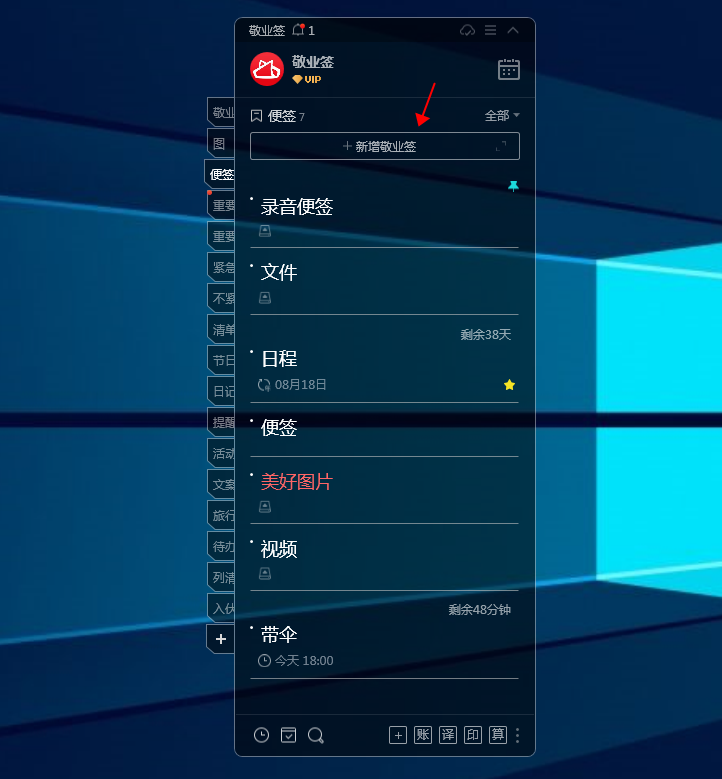
二、界面左侧选择要添加附件的个人便签分类,在分类内容管理界面上方点击“新增敬业签”:
2.1 打开便签编辑框,点击编辑框下方的“传文件”按钮;
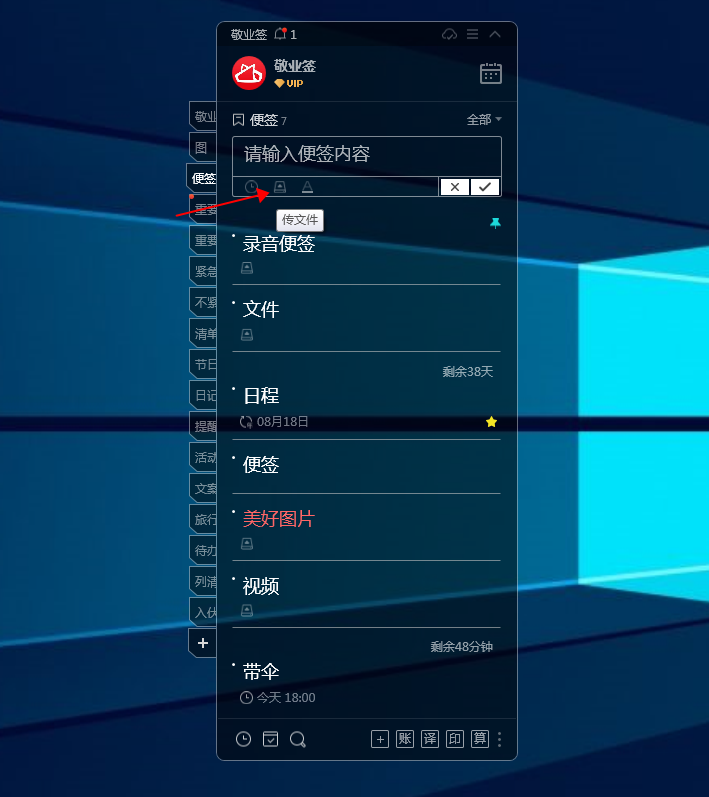
2.2 打开本地文件,可选择将要上传的EXCEL表或其他文件进行上传;

2.3 添加成功后可点击+选择继续添加其他文件,也可以点击确定关闭文件页面,编辑框下方的传文件按钮出现绿色圆点代表有文件已上传,输入便签文字备注,保存便签即可。
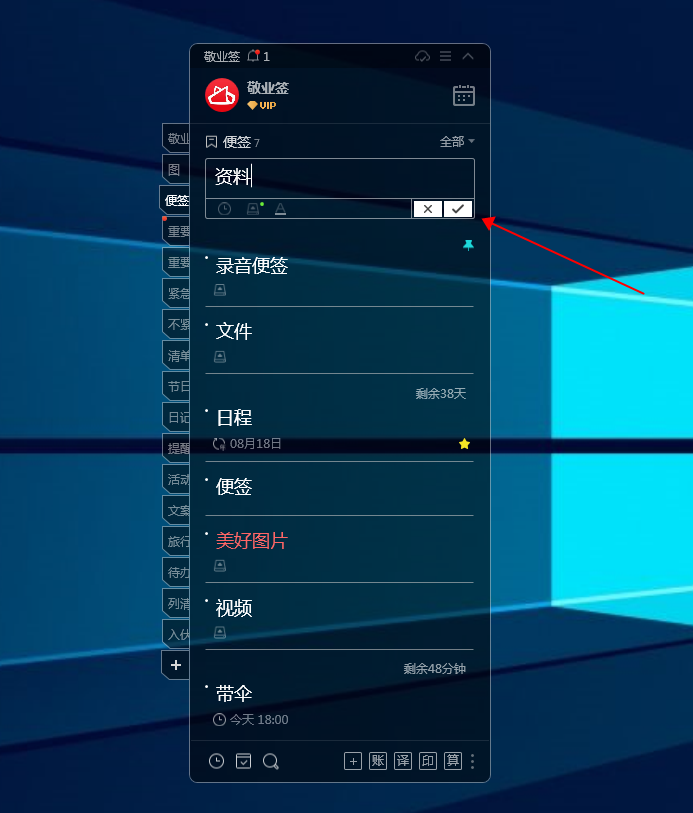
三、在电脑本地找到要上传的文件,将其拖动到便签分类下“新增敬业签”按钮处,图标转变为“拖动此处新增”,也可以直接上传文件并输入文字备注;
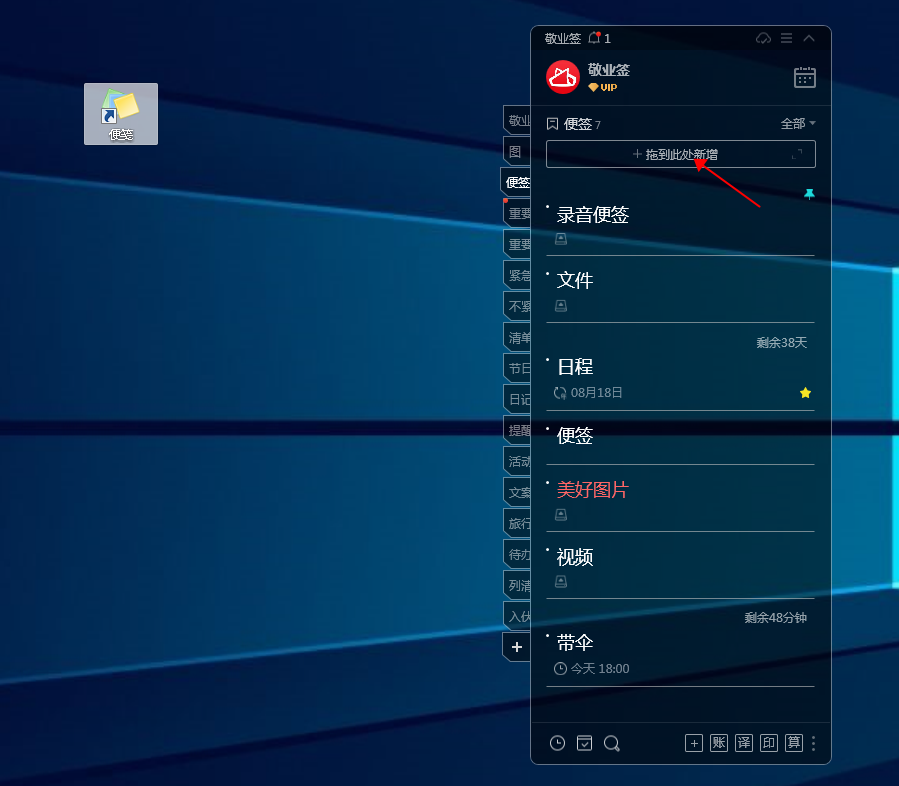
四、上传后点击保存按钮,即可在便签中成功添加文件附件。
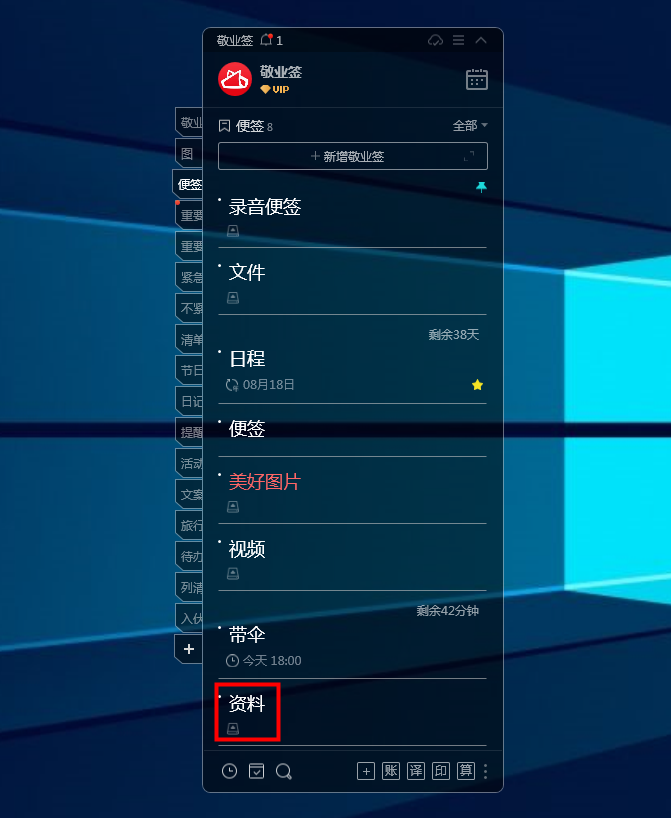
注:敬业签用户可以在便签分类中上传文件附件,单个文件大小不能超过300M,总文件储存空间不限。
未能帮到你,很抱歉!
你还可以联系敬业签官方客服

微信客服
敬业签云便签支持在Windows电脑桌面上安装使用,支持开通黄金会员连续包月自动续费服务,享受扩展单条个人便签字数等黄金会员收费增值服务。那么敬业签Windows电脑桌面云便签怎么设置支付宝自动续费黄金会员呢?
敬业签网页版便签支持开通黄金会员,享受会员专属特权,其中就包括邮箱提醒功能。敬业签邮件提醒可以通过将提醒事项发送到指定邮箱,来通知用户及时处理待办提醒事项任务。那么敬业签网页版便签黄金会员怎么开启邮件提醒个人便签待办事项?
